動画配信サービスU-NEXT(ユーネクスト)でファミリーアカウントを作成する方法を紹介します。
目次
U-NEXT(ユーネクスト)のファミリーアカウントとは?
ファミリーアカウントは、アカウントを無料で3つまで追加で作成できるサービスです。
親のアカウント1つ、子アカウント3つの計4つのアカウントを作成できます。
ファミリーアカウントを利用することで、マイリストや視聴履歴などを共有することなく、個別にU-NEXTを楽しむことができます。
U-NEXT(ユーネクスト)でファミリーアカウントを作成する方法
画面左側にある「設定・サポート」をクリック。
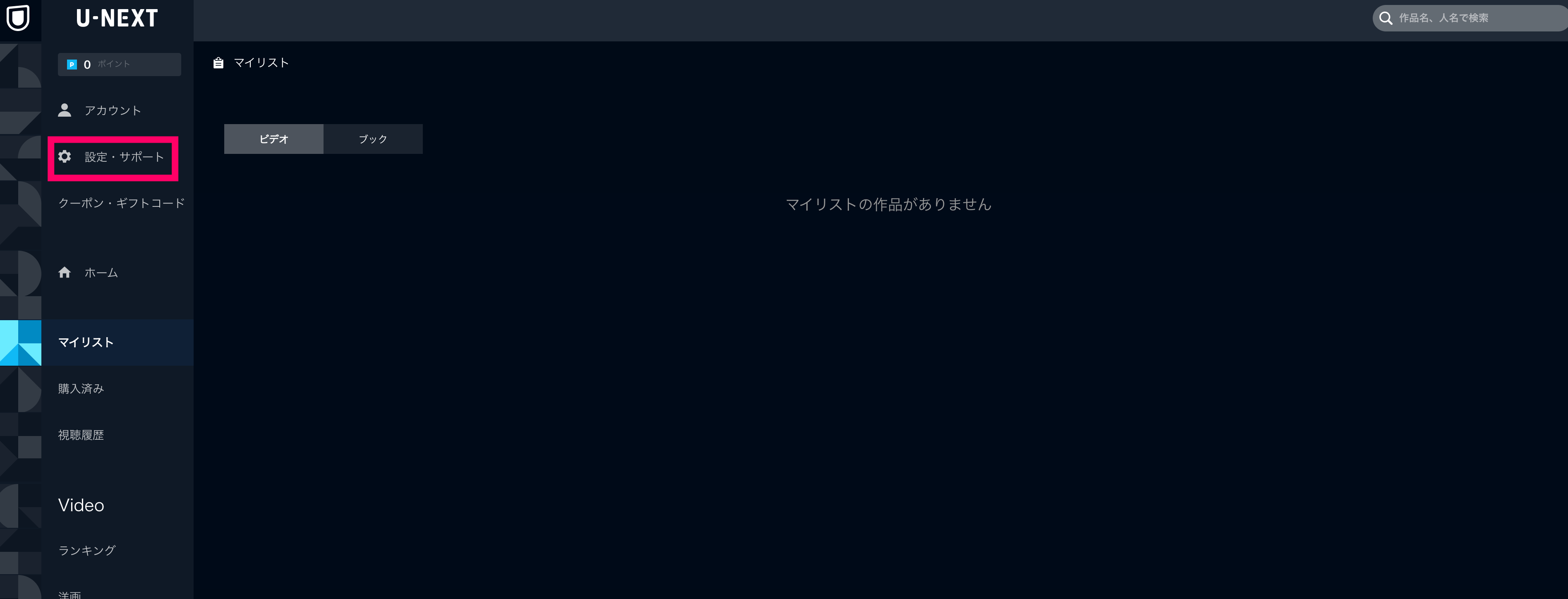
「ファミリーアカウントサービス」をクリック。
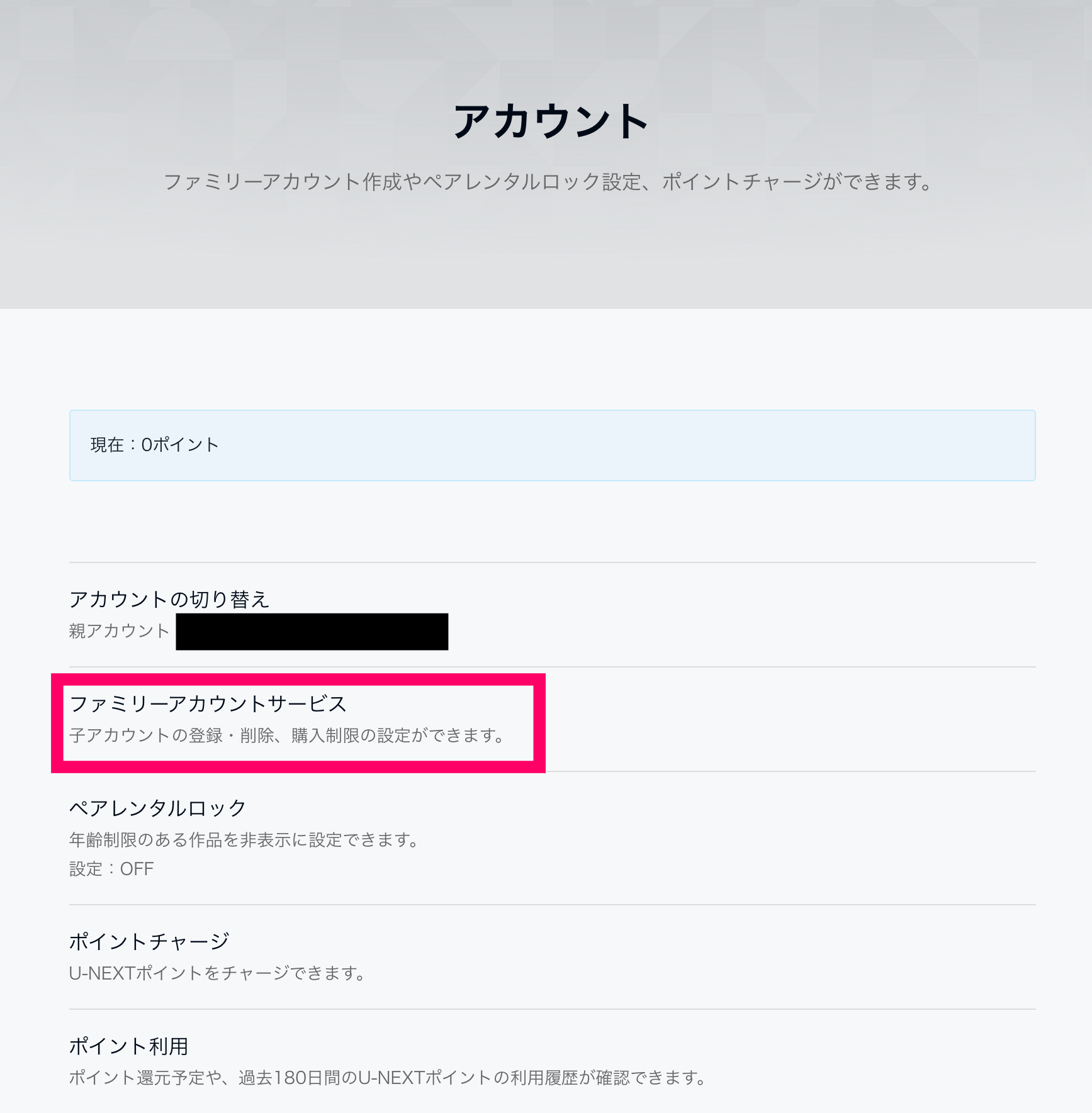
ファミリーアカウント一覧の中にある「+」マークをクリック。

LINEで登録することも可能です。
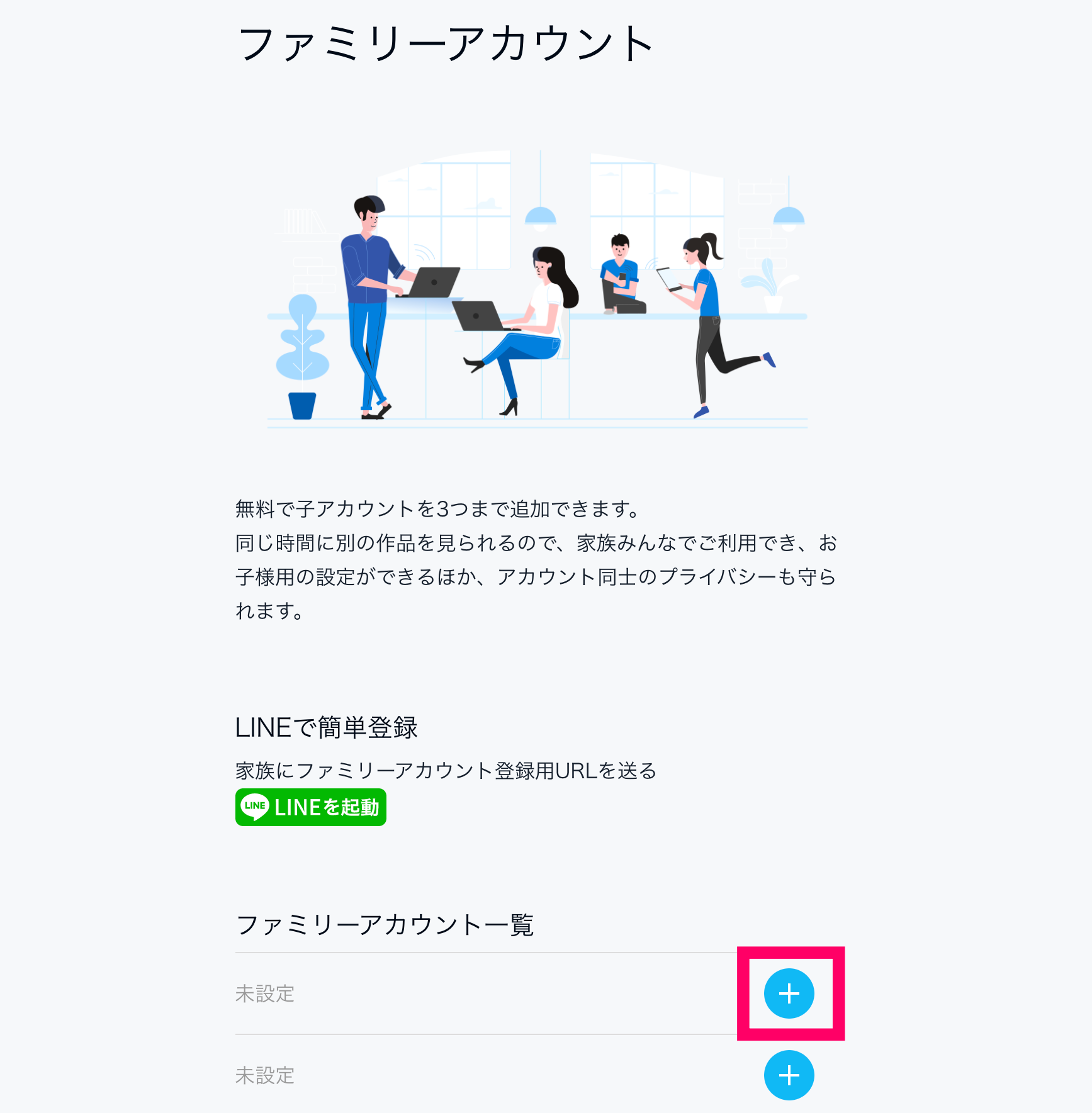
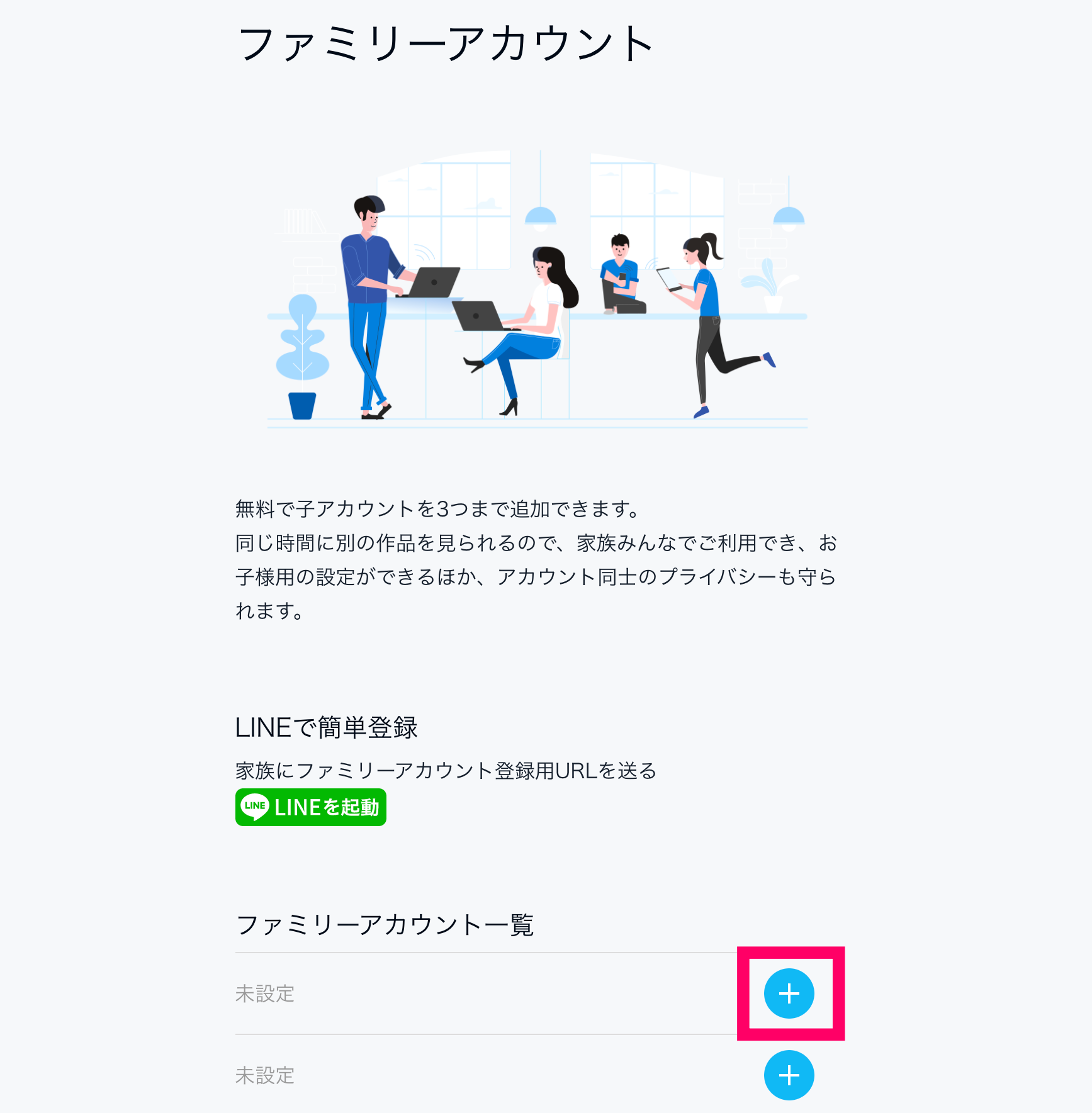
メールアドレスとパスワードを入力、購入制限をどうするかを選択し、「登録」をクリックすればファミリーアカウントの作成は完了です。
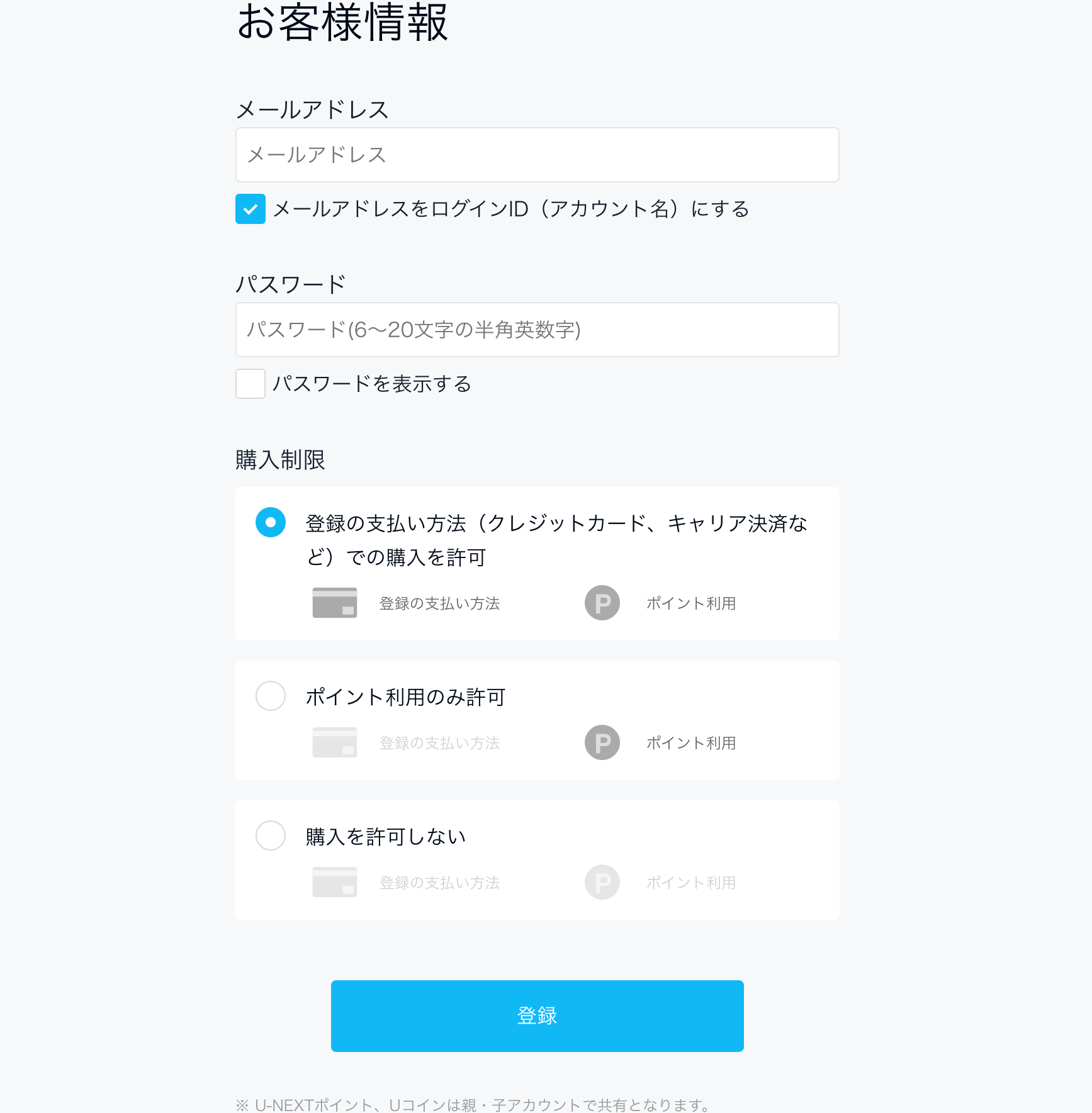
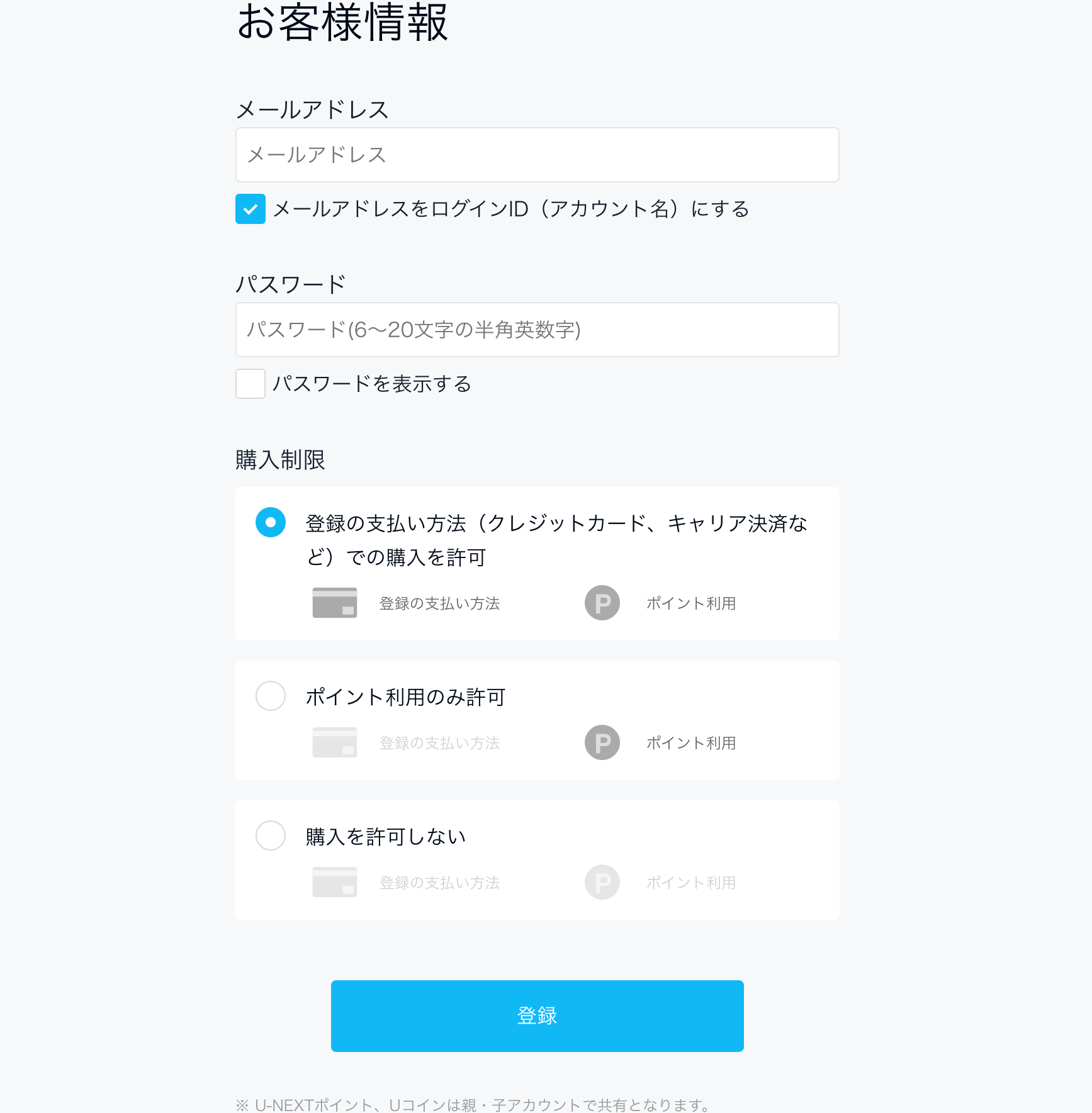
U-NEXT(ユーネクスト)のファミリーアカウントに関するQ&A
[qa-box01 title=”複数のアカウントで同じ時間に動画を視聴することは可能?”]同じ時間に動画を視聴することは可能です。ただし、親アカウントと子アカウントで、同じ作品を同時に再生することはできません。[/qa-box01]
[qa-box01 title=”マイリストや視聴履歴は共有されるの?”]マイリストや視聴履歴はアカウントごとに管理されるので、安心して利用できます。[/qa-box01]
[qa-box01 title=”子アカウントは削除できる?”]子アカウントは削除できます。設定・サポート→ファミリーアカウントサービス→削除したい子アカウントの横にある「編集」をクリック→「子アカウントの削除」から削除できます。[/qa-box01]
https://kinisearch.net/u-next/



